Recherche rapide :
Préface

Produit par Microsoft, OneDrive est un service cloud qui peut connecter toutes vos données. Au cours des dernières années, de nombreuses nouvelles fonctionnalités ont été ajoutées méthodiquement à OneDrive. Avec 5 Go d'espace libre, les utilisateurs peuvent non seulement stocker et accéder aux fichiers sur OneDrive, mais également partager ces fichiers avec d'autres depuis n'importe où et n'importe quel appareil.
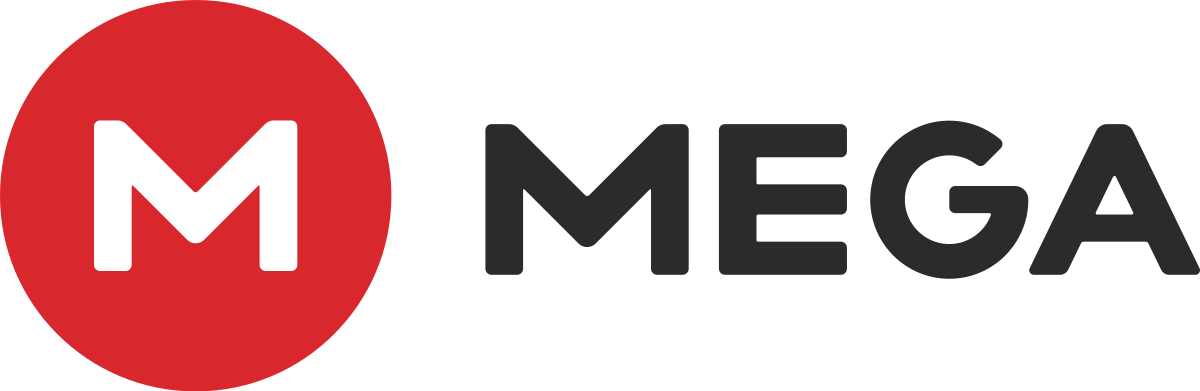
MEGA est un service de stockage de sauvegarde fiable pour les personnes qui souhaitent enregistrer des fichiers et des dossiers dans des clouds, et offre une technologie de cryptage de bout en bout pour protéger vos données. Une fois que vous vous êtes inscrit à MEGA, vous pouvez disposer de 20 Go d'espace de stockage gratuit, ce qui est suffisant pour les besoins quotidiens des utilisateurs.
Les deux sont des services de sauvegarde et de synchronisation cloud gratuits utiles et populaires, et la plupart des gens utilisent OneDrive et MEGA à des fins différentes en même temps. Une fois que vous disposez de plusieurs services de stockage cloud, il est inévitable de déplacer des fichiers et des données d'un cloud à un autre, parfois pour différentes raisons.
Cet article vous offre non seulement les raisons que vous pouvez tirer de la sauvegarde des fichiers de OneDrive vers MEGA, mais présente également un moyen simple et gratuit de vous aider à sauvegarder OneDrive sur MEGA. Maintenant, vous pouvez continuer à lire pour en savoir plus.
Pourquoi sauvegarder OneDrive sur MEGA
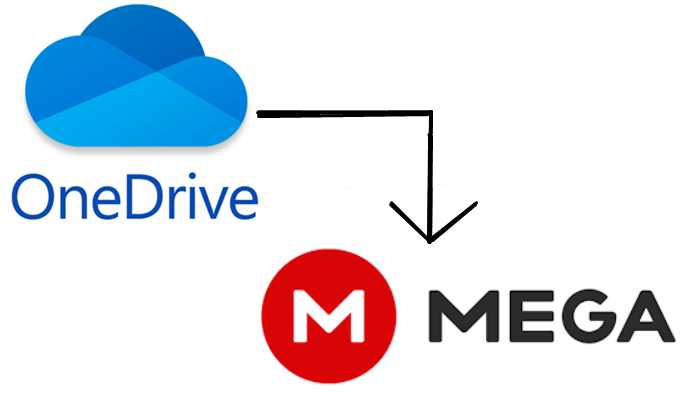
Les utilisateurs sauvegardent les données de OneDrive vers MEGA pour les raisons suivantes :
- Protection des données. Bien que OneDrive soit un service cloud assez sûr et pratique pour stocker vos données et fichiers, parfois OneDrive a perdu des fichiers et des photos. Ainsi, il n'est pas sécurisé sur une seule plate-forme. La sauvegarde des fichiers de OneDrive vers MEGA est un moyen pratique d'empêcher la perte de vos fichiers.
- Enregistrez le stockage OneDrive. Comme mentionné précédemment, OneDrive n'offre que 5 Go d'espace de stockage gratuit aux utilisateurs. Ainsi, les utilisateurs ne peuvent enregistrer des fichiers et des données sur OneDrive qu'à une échelle très limitée. Alors que MEGA vous offre 20 Go d'espace de stockage gratuit, ce qui est très généreux. Ainsi, vous pouvez sauvegarder OneDrive sur MEGA, puis libérer de l'espace OneDrive.
- Récupération simple. Les données sur OneDrive peuvent être supprimées involontairement et gravement affectées par les pirates et les virus. Si vous n'avez pas de sauvegarde, cette situation vous rendra fou. Cependant, les données peuvent être facilement récupérées à partir des sauvegardes si vous en avez une sur MEGA.
Quoi qu'il en soit, la sauvegarde des données peut améliorer la sécurité de vos données et réduire les coûts que vous dépenserez si vous rencontrez une situation de perte de données. Alors, comment faire une sauvegarde de données cloud ? Existe-t-il un service utile qui puisse accomplir cette tâche facilement ? Si vous avez les mêmes questions, vous pouvez vous référer au contenu suivant pour découvrir le moyen efficace de sauvegarder OneDrive sur MEGA.
Comment sauvegarder OneDrive sur MEGA efficacement
MultCloud est un gestionnaire de fichiers cloud GRATUIT qui offre de nombreuses fonctionnalités utiles et professionnelles pour vous aider à gérer efficacement vos lecteurs cloud et vos données sur les clouds. En utilisant MultCloud, vous pouvez ajouter plusieurs services cloud tels que Google Photos, OneDrive, MEGA, Google Drive, FTP, Flickr, Dropbox, etc. et les gérer correctement sur une seule plate-forme.

Ici, vous pouvez effectuer la plupart des opérations que vous pouvez effectuer sur l'application Web officielle sur chaque cloud, telles que la synchronisation du dossier avec Google Drive, le téléchargement d'un fichier sur OneDrive ainsi que le partage du dossier Dropbox, etc. De plus, vous pouvez sauvegarder des fichiers à partir de cloud à cloud. Voyons maintenant comment cela fonctionne lorsque vous souhaitez sauvegarder OneDrive sur MEGA.
Étape 1 : Créez un compte MultCloud gratuitement. Alternativement, vous pouvez vous connecter avec un compte Google/Facebook.

Étape 2 : Appuyez sur l'onglet « Ajouter un Cloud » et ajoutez OneDrive et MEGA en suivant les instructions qui vous sont affichées.
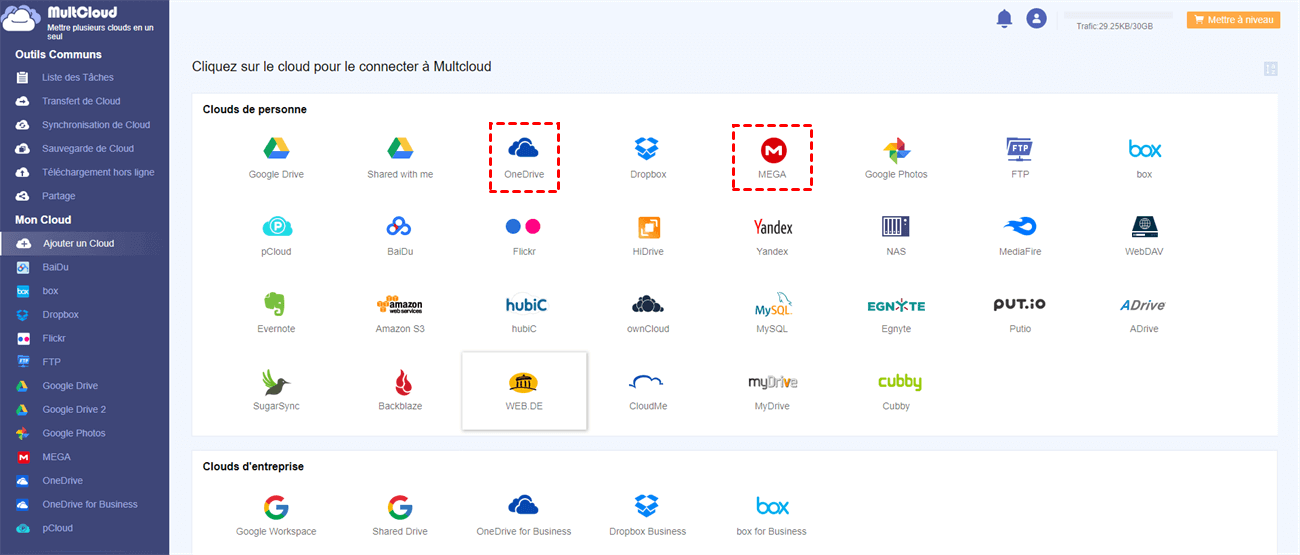
Étape 3 : Maintenant, allez dans « Sauvegarde de Cloud » et choisissez OneDrive comme répertoire source et MEGA comme répertoire cible. Ensuite, cliquez sur « Sauvegarder maintenant ».
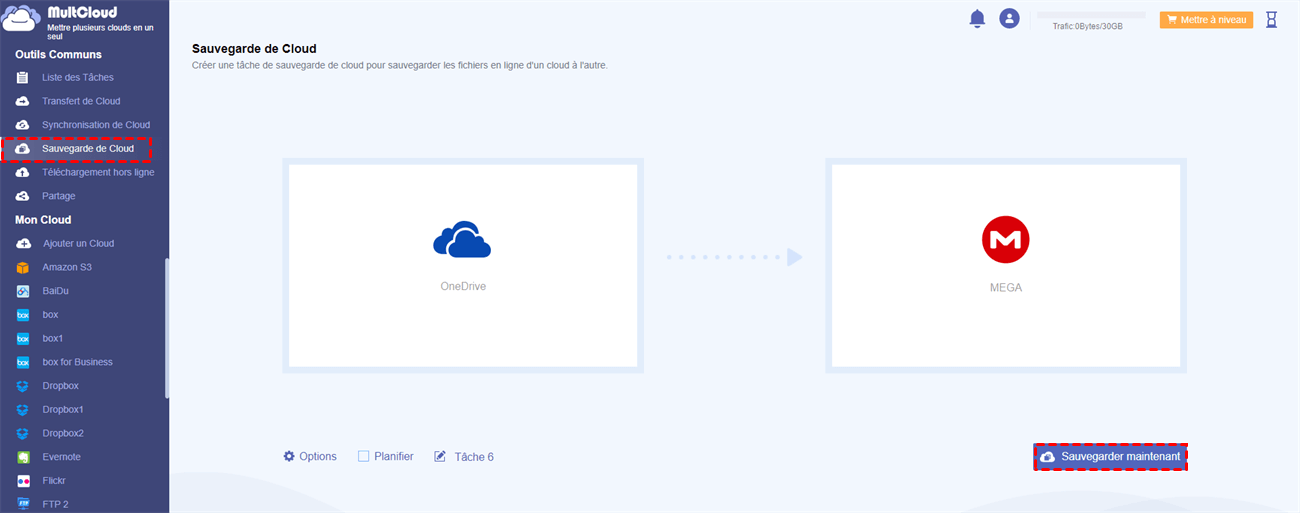
Inversement, si vous souhaitez sauvegarder MEGA sur OneDrive, vous pouvez également utiliser MultCloud pour y parvenir en sélectionnant MEGA comme répertoire source et OneDrive comme répertoire cible.
Conseils :
- Vous pouvez cliquer sur « Options » pour définir les paramètres. Par exemple, une fois que vous avez vérifié la fonction de notification par e-mail, vous pouvez immédiatement savoir quand votre tâche de sauvegarde est terminée. De plus, le Filtre (payant) peut vous aider à inclure/exclure rapidement les fichiers avec certaines extensions.
- Si vous ne pouvez pas superviser le processus de sauvegarde, ne vous inquiétez pas, vous pouvez configurer des tâches de sauvegarde planifiées. Vous avez le choix entre 3 options : sauvegarder les fichiers quotidiennement, hebdomadairement ou mensuellement. Une fois que vous avez défini des tâches de sauvegarde planifiées, vous pouvez fermer votre ordinateur et les tâches continueront.
Comment restaurer les fichiers supprimés de OneDrive - Avoir des sauvegardes
Après avoir copié OneDrive sur MEGA, certains utilisateurs libéreront de l'espace OneDrive en supprimant les fichiers qu'ils ont sauvegardés sur MEGA. Cependant, bien que MEGA soit un service de sauvegarde dans le cloud utile, son cryptage sans connaissance rend difficile la collaboration avec d'autres. Par conséquent, les utilisateurs peuvent souhaiter restaurer certains fichiers dont ils ont parfois besoin pour collaborer.
Alors, comment récupérer facilement les fichiers supprimés de OneDrive ? Heureusement, MultCloud propose une fonctionnalité appelée Restaurer, qui peut vous aider à récupérer des fichiers supprimés sur OneDrive si vous avez sauvegardé ces fichiers sur MEGA.
Conseil : Cette méthode n'est disponible que lorsque vous sauvegardez OneDrive sur MEGA à l'aide de MultCloud.
Trouvons le moyen de récupérer les fichiers que vous avez supprimés de OneDrive sous la condition préalable d'avoir sauvegardé ces fichiers de OneDrive vers MEGA avec MultCloud.
Étape 1 : accédez à la « Liste des Tâches » en haut à droite et localisez la tâche de sauvegarde. Cliquez ensuite sur les 3 lignes parallèles. Et puis, appuyez sur le bouton « Restaurer » dans la fenêtre pop-up.
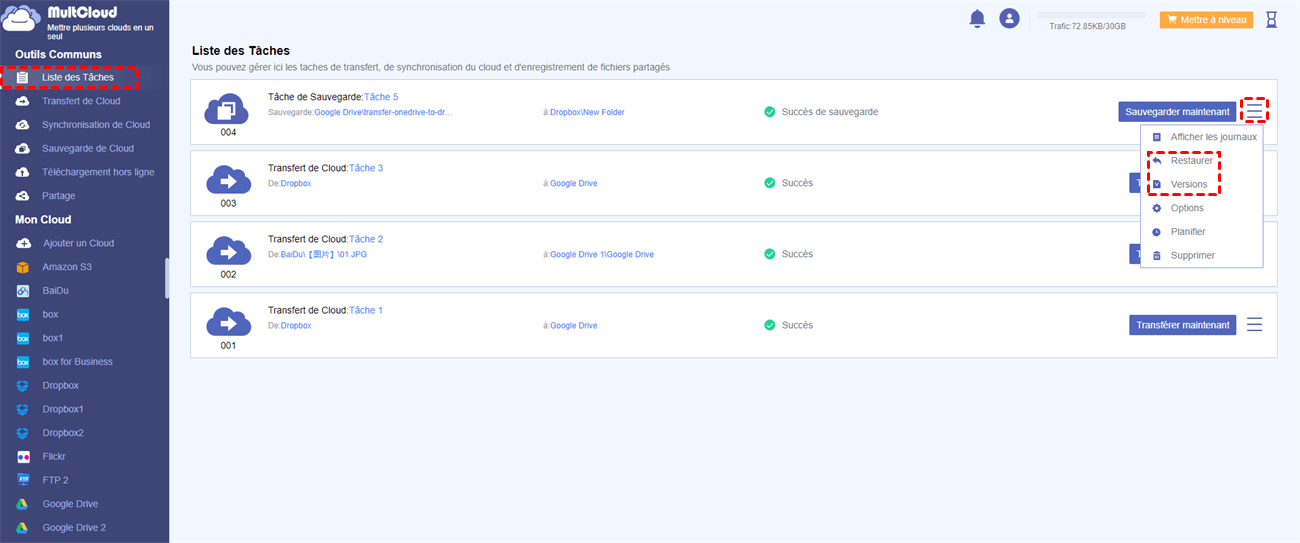
Étape 2 : Sélectionnez les options de restauration et les fichiers que vous souhaitez restaurer. Ensuite, vous pouvez cliquer sur l'onglet Suivant.
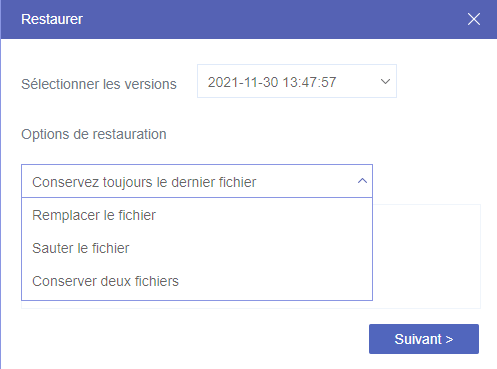
Étape 3 : Maintenant, vous pouvez choisir l'emplacement où vous souhaitez restaurer les fichiers : vous pouvez sélectionner Restaurer vers l'emplacement original ou Restaurer le nouvel emplacement. Enfin, appuyez sur Restaurer. Et puis les fichiers seront récupérés en douceur.
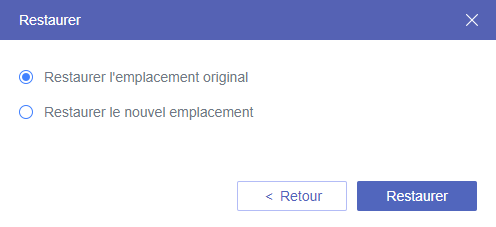
Quoi qu'il en soit, tant que vous avez pu sauvegarder OneDrive sur MEGA en utilisant MultCloud. La fonction de restauration de MultCloud peut vous aider à récupérer rapidement les fichiers que vous avez supprimés sur OneDrive, ce qui peut empêcher la perte de vos fichiers importants.
Conclusion
Après avoir lu ce guide, vous pouvez maintenant savoir comment sauvegarder OneDrive sur MEGA sans effort. Cela utilise un service tiers professionnel - MultCloud. Gratuit mais efficace, MultCloud peut non seulement sauvegarder des fichiers sur des clouds, mais peut également restaurer facilement les fichiers.
Pendant ce temps, MultCloud propose également d'autres fonctionnalités avancées telles que Transfert de Cloud, Synchronisation de Cloud et Téléchargement hors ligne. Les 3 fonctionnalités ont leurs propres avantages. Par exemple, si vous souhaitez transférer des fichiers de OneDrive vers MEGA, la fonctionnalité de Transfert de Cloud peut vous aider à effectuer la tâche rapidement et facilement.
Clouds supportés par MultCloud
-
Google Drive
-
Google Workspace
-
OneDrive
-
OneDrive for Business
-
SharePoint
-
Dropbox
-
Dropbox Business
-
MEGA
-
Google Photos
-
iCloud Photos
-
FTP
-
box
-
box for Business
-
pCloud
-
Baidu
-
Flickr
-
HiDrive
-
Yandex
-
NAS
-
WebDAV
-
MediaFire
-
iCloud Drive
-
WEB.DE
-
Evernote
-
Amazon S3
-
Wasabi
-
ownCloud
-
MySQL
-
Egnyte
-
Putio
-
ADrive
-
SugarSync
-
Backblaze
-
CloudMe
-
MyDrive
-
Cubby
